Ifølge en nylig undersøgelse er Google den vigtigste teknologigigant, og størstedelen af de adspurgte kan ikke leve uden de tjenester og produkter, som er udviklet af Google. Chromecast er for eksempel en billig og populær streamingenhed fra Google. Den lille enhed gør det nemt at spejle skærmen på enhver Android-telefon til et smart-tv. Denne guide fortæller dig de nemmeste måder at gøre det på spejl Android-skærm til Google Chromecast og se videoer på store skærme.
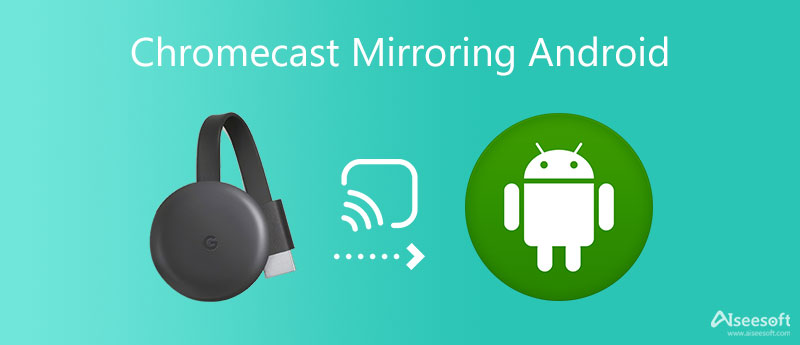
Google Home er en mobilapp til at administrere forskellige enheder i dit hjem. Spejling af Android-skærmen til Chromecast er en af de vigtige funktioner i Google Home-appen. Før det er der nogle forberedelser:
1. Din Android-telefon skal køre Android 5.0 eller nyere, da spejlingsskærmfunktionen kun er tilgængelig for nye systemer.
2. Sørg for at slå strømsparetilstand fra på din Android-enhed, da det vil påvirke oplevelsen. Denne funktion kan findes i appen Indstillinger eller linjen med hurtig adgang.
3. Åbn appen Indstillinger, vælg
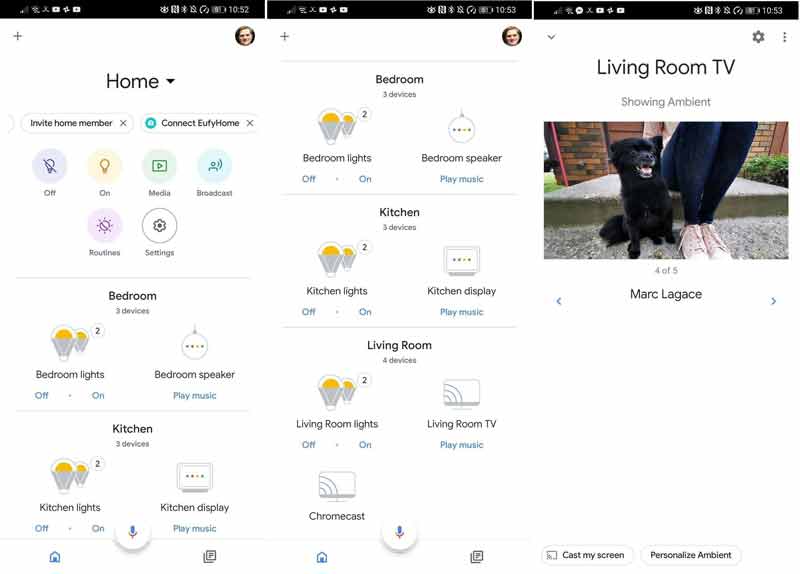
Bemærk: For at justere lydstyrken skal du gå til Google Home-appen og trykke på Medier. Når du vil stoppe med at spejle Android-skærmen til TV via Chromecast, skal du trykke på Stop spejling i Google Home-appen.
Selvom Google Home-appen er ret nem, når Chromecast spejler Android til TV, er det ikke den eneste måde. På de fleste Android-enheder er der en Cast-funktion til at få skærmspejl til den tilgængelige enhed.
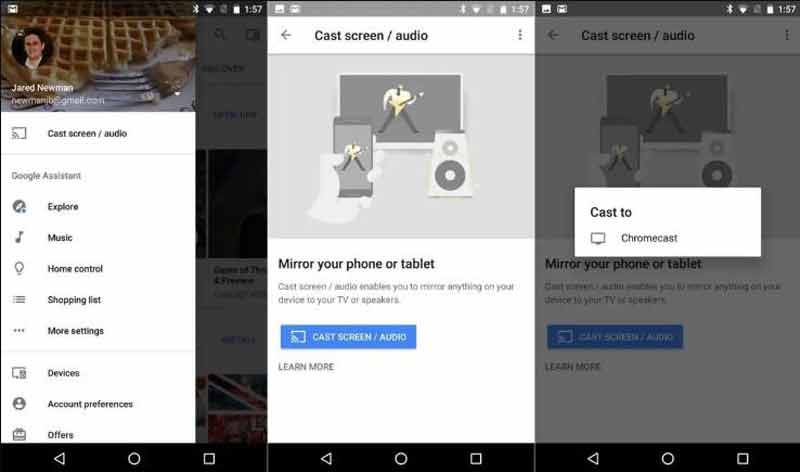
Bemærk: Hvis du ikke kan finde Cast knappen, tryk på Redigere knappen på ruden med hurtige indstillinger og tilføj genvejen. Husk, at denne måde kun er tilgængelig for at begrænse Android-enheder, såsom Google Pixel 5, Samsung Galaxy og mere.

Chromecast er blot et medium til at spejle en Android-skærm til et smart-tv. Efterhånden som pc'ernes skærme bliver større og større, behøver du slet ikke mediet, da du kan spejle Android-skærmen til en pc og se den store skærm direkte. Aiseesoft telefonspejl giver dig mulighed for at gøre det uden nogen tekniske færdigheder.

154,940 Downloads
Aiseesoft Phone Mirror - Bedste måde at spejle Android-skærmen
100 % sikker. Ingen annoncer.
Kort sagt er det den bedste mulighed at spejle en Android-skærm til en pc med et netværk eller USB-kabel.
Kan du spejle Android til Chromecast uden Wi-Fi?
Typisk forbinder en Chromecast direkte til et Wi-Fi-netværk. Hvis du ikke har en internetforbindelse, skal du oprette et lokalt trådløst netværk, der gør det muligt for dig at bruge Chromecast uden internetadgang. For at få det skal du opdatere Chromecast til den nyeste firmware.
Hvordan kan jeg spejle min Android til TV uden Chromecast?
Chromecast er kun en af streamingenhederne på markedet, men ikke den eneste. Der er mange produkter, der giver dig mulighed for at spejle Android-skærmen til et smart-tv, såsom Amazon Firestick.
Hvorfor kan jeg ikke caste til mit tv fra min telefon?
Tjek først både dit tv og din smartphone og sørg for, at de fungerer normalt. Du skal også placere dem under samme netværk. Hvis problemet stadig opstår, skal du genstarte dit tv og din smartphone og prøve igen.
Konklusion
Denne vejledning fortalte dig, hvordan du spejler Android-skærmen til et tv via Google Chromecast. Som en populær streamingenhed fungerer Chromecast godt sammen med Google Home-appen. Desuden hjælper den indbyggede Cast-funktion dig med at oprette forbindelse til hardwaren. Aiseesoft Phone Mirror er tilgængelig for spejle Android til en pc. Flere spørgsmål? Skriv dem venligst nedenunder.

Phone Mirror kan hjælpe dig med at caste din telefonskærm til din computer for et bedre overblik. Du kan også optage din iPhone/Android-skærm eller tage snapshots, som du vil, mens du spejler.
100 % sikker. Ingen annoncer.